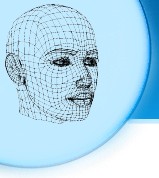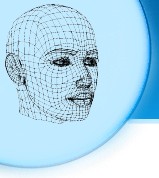Самое простое решение, это освоить бесплатную программу для редактирования видео-файлов
VirtualDud. Сайт русской версии находится по адресу:
http://virtualdub.ru/ , которая содержит наиболее полное число поддерживаемых форматов видео, в том числе и МР4. Распакуйте её в любое удобное для вас место, поскольку она работает как портативная версия. Но эта программа лишь только инструмент, который не отменяет установку различных алгоритмов сжатия самого видео посредством видеокодеков. Именно кодеков (Кодер-Декодер), потому что гуляющие в сети сборники кодеков, типа
K-Lite Codec Pack содержат только декодеры для просмотра фильмов и не содержат кодеров, которые имеют коммерческое распространение. Поэтому, для открытия видео формата МР4 вам потребуется кодек
x264 от
Apple (самый распространённый в сети, особенно на
YouTube). Его можно скачать
здесь и установить на компьютер.
Обзор возможностей
VirtualDub можно скачать и посмотреть
здесь.
В самом
VirtualDub вам будет нужно пометить начало и конец вырезаемого видео фрагмента кнопками
Mark in и
Mark out (самые правые на панели). В разделе Видео (Главное Меню сверху) отметить режим "
Прямопотоковое копирование" (т.е. без изменения кодека). И далее,
Файл ->
Сохранить как AVI. Вырезанный вами кусок видео со звуком будет сохранён под другим именем.
Но это вы отрежете только первый нужный вам кусок. Далее, переходите на выделения маркерами второго нужного вам куска видео, которое сохраняете под другим именем. И таким образом у вас получаются два независимых фрагмента видео, в котором отсутствует тот самый кусок, который вы собирались удалить.
Теперь, давайте склеим два отрезанных вами фрагмента. Загружаем первый отрезанный франмент:
Файл ->
Открыть видео файл. После этого добавляем второй отрезанный фрагмент:
Файл ->
Добавить AVI сегмент. Теперь оба фрагмента добавлены и вы можете сохранить их в виде одного видео-файла:
Файл ->
Сохранить как AVI.
Собственно всё!